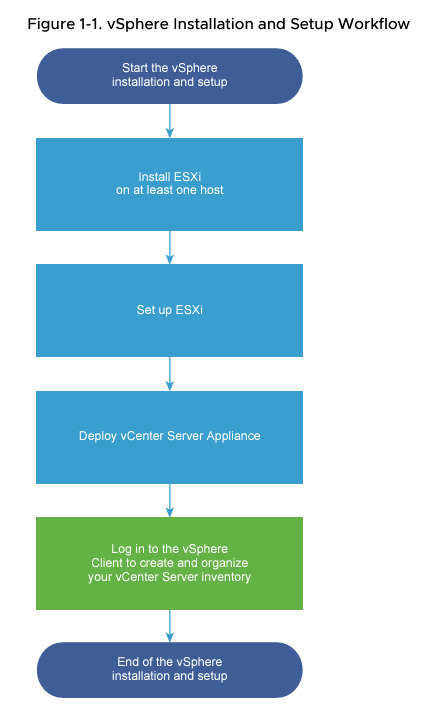Развёртывание VMWare VCenter
Здесь мы рассмотрим развёртывание VCenter на базе двух нод ESXi внутри VMWare Workstation.
В общем случае рабочий процесс развёртывания простой инфраструктуры VMWare выглядит следующим образом.
Дистрибутивы
Нам потребуются следующие продукты и дистрибутивы VMWare:
- VSphere Hypervisor (в данном гайде использовался VMware vSphere Hypervisor (ESXi) 8.0U2).
- VMWare Vcenter Server Appliance (в данном гайде использовался образ VMware-VCSA-all-8.0.2-22617221.iso)
Данные дистрибутивы можно скачать с сайта VMWare в ознакомительной редакции.
Системные требования для VCenter
Минимальное развёртывание - 14 ГБ RAM, 2 VCPU.

Развёртывание VSphere ESXi хостов
Для начала создадим две виртуальных машины ESXi.
Нам потребуется две машины - выделим им 20 ГБ RAM и три сетевых адаптера.
- 1 адаптер: management сеть. Это обычная сеть, из которой будут управляться хосты ESXi, через эту же сеть хосты ESXi будут получать доступ в интернет.
- 2 адаптер: vMotion сеть. Эта сеть используется для живой миграции виртуальных машин.
- 3 адаптер: vSAN сеть. Кластерная сеть решения vSAN.
Для хостов ESXi выделим по одному диску (60 ГБ) для установки ESXi (именно его выбираем во время сетапа ESXi) и VCenter и по четыре диска для vSAN.
Подключим ISO-образ гипервизора (VMware-VMvisor-Installer-8.0U2-22380479.x86_64.iso) к созданным нодам и приступим к установке ESXi.
Если в нашей management сети есть DHCP-сервер, не лишним будет сделать привязку IP, полученных нодами при развёртывании VSphere.
После установки мы можем залогиниться по протоколу https, используя адреса нод в management сети.
Установка VCenter (фаза 1)
Для установки VCenter - на машине, с которой доступны адреса нод из management сети - разархивируем скачанный ISO-образ VCenter (VMware-VCSA-all-8.0.2-22617221.iso) и запустим установочный файл.
\VMWare Vcenter Server Appliance\vcsa-ui-installer\win32\installer.exe
Для начала мы устаноим VCenter на первую ноду будущего кластера, а затем уже займёмся созданием VCenter HA.
Большинство пунктов установщика интуитивно понятны. VCenter представляет собой отдельную виртуальную машину внутри ESXi.
В качечстве точки установки - укажем IP-адрес первой ноды ESXi. Введём для авторизации креды, которые были созданы во время установки VSphere.
Сетевой адрес для самого vCenter укажем отличный от ESXi ноды, хоть и в той же сети (т.к. vCenter представляет собой отдельную виртуальную машину).
В пункте “select datastore” можно использовать существующий Datastore или сразу создать кластер vSAN. Выберем существующий datastore и обязательно отметим пункт Enable Thik Disk Mode.
В настройках сети выберем либо статический адрес, либо DHCP и введём FQDN имя для VCenter, которое нужно создать на нашем DNS-сервере.
После деплоя на ESXi ноде создастся виртуальная машина VCenter. Управлять ей можно, залогинившись напрямую на ESXi-ноду.

Автоматический запуск VCenter
Для настройки автозапуска - залогинимся на ноду ESXi и настроим автоматический старт виртуальной машины. Нам нужно сделать это в двух местах - в самой VM (1), в настройках хоста (2).
Установка VCenter (фаза 2)
Теперь нам необходимо завершить пост-установочную конфигурацию VCenter.
Для этого залогинимся в VCenter по порту 5480. К примеру: https://vcenter.arasaka.local:5480
Здесь можно указать NTP-сервера для синхронизации.
На этапе SSO Configuration можно создать новый домен SSO или присоединиться к существующему, если он есть.
Для тестовой конфигурации - создадим новый домен vsphere.local и его администратора.


Проверка логина в VCenter
Если всё прошло без ошибок - можем залогиниться в VSphere.
Административный доступ к VCenter будет по-прежнему работать по ссылке: https://vcenter.arasaka.local:5480
Однако, в сам VSphere мы будем логиниться по другой, а именно: https://vcenter.arasaka.local:443
Здесь в качестве имени пользователя мы указываем логин, вместе с созданным на предыдущем этапе SSO-доменом, т.е. administrator@vsphere.local.